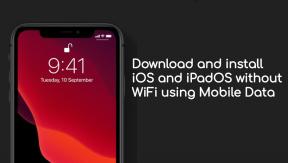Labojums: Samsung Smart TV netiek izveidots savienojums ar WiFi
Literārs Mistrojums / / April 29, 2023
Samsung televizori ir augstas izšķirtspējas televizoru sērija, ko ražo Samsung. Tas ir pieejams dažādos izmēros, sākot no maziem 32 collu modeļiem līdz lieliem 75 collu modeļiem. Tā piedāvā arī dažādas funkcijas, tostarp augstas izšķirtspējas attēla kvalitāti, plašu izmēru klāstu un progresīvas tehnoloģijas. Tomēr lielākā daļa Samsung televizoru nav savienoti ar WiFi tīklu, un lietotāji saskaras ar šīm problēmām.
Turklāt, ja jums ir problēmas ar Samsung televizora pievienošanu mājas WiFi tīklam, jūs neesat viens. Daudzi Samsung televizoru īpašnieki saskaras ar šo problēmu, kas var būt nomākta. Par laimi, vairāki risinājumi var palīdzēt ātri un viegli novērst problēmu. Šajā rakstā mēs sniegsim padomus par problēmu novēršanu un atrisināšanu, lai Samsung televizoru atkal varētu savienot ar WiFi.
Lasīt arī
Kā ierakstīt tvaika video Samsung Smart TV
Kā iespējot/instalēt Chromecast Samsung viedtelevizorā

Lapas saturs
- Kāpēc Samsung televizors neveidojas savienojuma ar WiFi
-
Novērsiet, ka Samsung televizors neveidojas savienojuma ar WiFi
- Restartējiet savu Samsung televizoru
- Interneta restartēšana
- Interneta savienojuma maiņa
- Programmaparatūras atjauninājums
- Veiciet tīkla atsvaidzināšanu
- Pārbaudiet sava viedtelevizora signāla stiprumu
- Veiciet cieto atiestatīšanu
- Sazinieties ar Samsung atbalsta dienestu
-
bieži uzdotie jautājumi
- Kas jādara, ja mans Samsung televizors neveidojas savienojums ar Wi-Fi?
- Kas jāpārbauda, ja mans Samsung televizors nevar izveidot savienojumu ar Wi-Fi?
- Kā atjaunināt Samsung televizora programmaparatūru?
- Secinājums
Kāpēc Samsung televizors neveidojas savienojuma ar WiFi
Samsung Televīzijas nepievienošanās Wi-Fi tīklam notiek dažādu iemeslu dēļ. Tālāk ir norādīti daži nozīmīgi iemesli, kāpēc Samsung TV nevar izveidot savienojumu ar Wi-Fi.
Vājš signāls: Tā Wi-Fi tīkla signāla stiprums, ar kuru mēģināt izveidot savienojumu, var būt pārāk vājš vai nestabils, lai atbalstītu savienojumu.
Tīkla drošība: Jūsu Wi-Fi tīkla drošības iestatījumi var neļaut jūsu Samsung televizoram izveidot savienojumu.
Sludinājumi
Nepareizi tīkla iestatījumi: Samsung televizora tīkla iestatījumi var būt nepareizi vai novecojuši.
Programmaparatūras atjauninājums: Iespējams, Samsung televizoram būs pareizi jāatjaunina programmatūra, lai izveidotu savienojumu ar Wi-Fi tīklu.
Aparatūras darbības traucējumi: Samsung televizora aparatūras problēma var neļaut tam izveidot savienojumu ar Wi-Fi tīklu.
Novērsiet, ka Samsung televizors neveidojas savienojuma ar WiFi
Samsung ir viena no augstākās izšķirtspējas organizācijām tirgū, salīdzinot ar citām; Tomēr, ja mēs runājam par Samsung televizoriem, lielākajai daļai lietotāju savos televizoros rodas problēmas ar WiFi savienojumu, un jūs varat viegli novērst problēmu, izmēģinot tālāk norādītos risinājumus.
Restartējiet savu Samsung televizoru
Ja jums ir problēmas ar Samsung televizoru, varat to novērst, restartējot to. Samsung televizora restartēšana ir vienkāršs process, kas bieži vien var atrisināt nelielas problēmas un palīdzēt uzlabot televizora veiktspēju. Lai restartētu Samsung televizoru, veiciet šīs darbības:
- Atrodiet Ieslēgšanas poga atrodas televizora aizmugurē vai sānos. (Jūs varat arī restartēt jūsu TV, izmantojot a TV tālvadības pults).
- Nospiediet un turiet Ieslēgšanas poga uz 5 sekundēm.
- Samsung televizors izslēgsies un pēc tam atkal ieslēgsies. Restartēšanas process var ilgt dažas minūtes.
- Kad televizors ieslēdzas atpakaļ, tas tiks restartēts un gatavs lietošanai.
- Dodieties uz Wi-Fi tīkls, ievadiet Wi-Fi parole, un pārbaudiet, vai problēma joprojām pastāv.
Interneta restartēšana
Vēl viens iemesls ir tas, ka internetā var rasties dažas problēmas un Wi-Fi pakalpojums var nedarboties pareizi. Tomēr, ja nevarat izveidot savienojumu ar Wi-Fi tīklu ar Samsung televizoru, mēģiniet restartēt interneta maršrutētāju. Tas palīdz jums atrisināt problēmu. Lai restartētu interneta maršrutētāju, rīkojieties šādi:
- Izslēdziet strāvu Wi-Fi maršrutētājs.
- Pagaidiet vismaz noteiktu laiku 10 minūtes, pirms to atkal ieslēdzat.
- Pagaidiet, līdz maršrutētājs ielādē interneta iestatījumi. Kad piekļuve internetam ir veiksmīgi piešķirta, mēģiniet savienot televizoru ar Wi-Fi tīklu.
Interneta savienojuma maiņa
Ja interneta maršrutētājs bloķē jūsu Samsung televizora Mac adresi, jūs nevarēsit pieslēgt televizoram Wi-Fi tīklu. Mēģiniet mainīt interneta savienojumu, lai redzētu, kāda ir patiesā problēma. Lai to izdarītu, veiciet tālāk norādītās darbības.
- Ieslēdziet televizoru un dodieties uz Wi-Fi tīkla iestatījumi.
- Pagrieziet Karstais punkts savā viedtālrunī.
- Kad jūsu tīklāja nosaukums tiek rādīts Wi-Fi tīkls savā televizorā mēģiniet izveidot savienojumu ar Bezvadu internets un pārbaudiet, vai problēma joprojām pastāv.
- Ja Samsung televizors ir savienots ar mobilā tālruņa Hotspot, problēma var būt saistīta ar televizoru MAC adrese kuru bloķē interneta maršrutētājs.
- Sazinieties ar savu ISP, lai atbloķētu MAC adrese no sava Samsung televizora.
Programmaparatūras atjauninājums
Vēl viens veids, kā atrisināt Wi-Fi savienojuma problēmu, ir atjaunināt programmaparatūru uz jaunāko versiju. Ja programmaparatūra ir novecojusi vai bojāta, televizorā radīsies šī Wi-Fi tīkla problēma. Tomēr mēs izmantojam šo metodi datorā. Lai atjauninātu programmaparatūras atjauninājumu, veiciet šīs darbības:
- Dodieties uz šo saiti (https://www.samsung.com/us/support/downloads/) un izvēlieties sava Samsung televizora modeli.
- Noklikšķiniet uz Lejupielādes poga un gaidiet, līdz tas tiek pilnībā lejupielādēts.
- Izvelciet lejupielādētos failus uz a USB.
- Noņemiet jebkuru citu simboliem un cipariem kas tiek pievienoti lejupielādētajiem failiem.
- Pievienojiet USB uz Samsung televizoru un nospiediet "Izvēlne” pogu uz tālvadības pults.
- Tagad izvēlieties "Izmantojot USB” no iepriekš minētā atjauninājumu saraksta metodēm.
- Nospiest "labi”, ja Samsung televizors piedāvā instalēt jauno atjauninājumu un gaidīt, līdz tas tiks pabeigts.
- Pievienojiet Wi-Fi tīklu un pārbaudiet, vai problēma joprojām pastāv.
Veiciet tīkla atsvaidzināšanu
Reklāma
Vēl viens veids, kā novērst Wi-Fi tīkla savienojuma problēmu Samsung televizoros, ir tīkla atsvaidzināšana. Tas parasti atsvaidzina visus tīkla iestatījumus un palīdz atrisināt WiFi savienojuma problēmu. Lai veiktu tīkla atsvaidzināšanu, rīkojieties šādi:
- Lai pārietu uz tālvadības pults pogu, nospiediet sākuma pogu iestatījumi.
- Iekš iestatījumi, pieskarieties Ģenerālis > Tīkls.
- Pieskarieties Atiestatīt tīkla opciju un apstipriniet to, noklikšķinot uz JĀ.
- Restartēt savu Samsung televizoru.
Pārbaudiet sava viedtelevizora signāla stiprumu
Ja tīkla atsvaidzināšana neatrisina problēmu, mēģiniet pārbaudīt sava WiFi tīkla signāla stiprumu. Varat arī izmantot Wi-Fi analizatora programmu, lai pārbaudītu tīkla signāla stiprumu. Ja signāla stiprums ir pārāk vājš, mēģiniet pārvietot maršrutētāju vai piekļuves punktu uz centrālāku vietu jūsu mājā.
Turklāt, ja signāla stiprums joprojām ir vājš, apsveriet iespēju jaunināt maršrutētāju vai piekļuves punktu uz tādu, kas piedāvā labāku pārklājumu, un pārbaudiet viedtelevizora savienojuma iestatījumus. Pārliecinieties, vai tas ir pareizi iestatīts un savienots ar pareizo tīklu.
Veiciet cieto atiestatīšanu
Ja problēma vēl nav atrisināta, mēģiniet veikt cieto atiestatīšanu, lai novērstu Wi-Fi tīkla savienojuma problēmu. Parasti tas novērš nelielas kļūdas un problēmas jūsu Samsung televizorā un palīdz atrisināt Wi-Fi savienojuma problēmu. Cietā atiestatīšana izdzēsīs visus datus un padarīs iestatījumus to sākotnējā veidā. Tāpēc pirms turpināt, noteikti dublējiet visus svarīgos failus un multividi. Lai veiktu cieto atiestatīšanu, veiciet šīs darbības:
- Pieskarieties Mājas poga uz jūsu televizora tālvadības pults.
- Dodieties uz iestatījumiem un dodieties uz Ģenerālis.
- Izvēlies Atiestatīt opciju.
- Ja ir kāds rāda PIN vai parole lai ievadītu, ievadiet parole vai PIN lai turpinātu.
- Tagad Samsung Smart TV tiks automātiski atiestatīts.
Sazinieties ar Samsung atbalsta dienestu
Ja esat izmēģinājis visas metodes un joprojām saskaraties ar problēmu, sazinieties ar Samsung atbalsta dienestu, lai saņemtu palīdzību. Samsung atbalsta dienests var sniegt jums noderīgus padomus un problēmu novēršanas padomus un pat noorganizēt uz vietas esošu tehniķi, lai atrisinātu problēmu. Lai sazinātos ar Samsung atbalsta dienestu, varat zvanīt viņu klientu apkalpošanas dienestam vai izmantot tālruņa numuru Samsung vietne tiešraides tērzēšanas funkcija. Varat arī atrast noderīgus resursus Samsung TV lietotāja rokasgrāmatā vai Samsung vietnē.
bieži uzdotie jautājumi
Kas jādara, ja mans Samsung televizors neveidojas savienojums ar Wi-Fi?
Ja Samsung televizors neveidojas savienojuma ar Wi-Fi tīklu, pārbaudiet televizora tīkla iestatījumus un pārliecinieties, vai ir ievadīts pareizais tīkla nosaukums un parole. Varat arī restartēt televizoru, lai novērstu problēmu. Ja cits neizdodas, izmēģiniet citu risinājumu vai sazinieties ar klientu atbalsta dienestu.
Kas jāpārbauda, ja mans Samsung televizors nevar izveidot savienojumu ar Wi-Fi?
Vispirms pārbaudiet televizora tīkla iestatījumus, lai pārliecinātos, ka ir ievadīts pareizais tīkla nosaukums un parole. Turklāt jums vajadzētu pārbaudīt, vai maršrutētājs darbojas pareizi, restartējot to un pārliecinoties, ka programmaparatūra ir atjaunināta. Ja problēma joprojām pastāv, sazinieties ar interneta pakalpojumu sniedzēju, lai saņemtu papildu palīdzību.
Kā atjaunināt Samsung televizora programmaparatūru?
Atkarībā no Samsung TV modeļa varat atjaunināt programmaparatūru, izmantojot izvēlni Iestatījumi vai USB. Konkrētus norādījumus par televizora programmaparatūras atjaunināšanu skatiet lietotāja rokasgrāmatā.
Secinājums
Cerams, ka šis raksts palīdzēs jums novērst Wi-Fi tīkla savienojuma problēmu jūsu Samsung televizorā. Tomēr mēs esam minējuši dažas problēmas risināšanas metodes, un jūs varat tās izskatīt. Ja visi iepriekš minētie risinājumi nedarbojas, ieteicams sazināties ar interneta pakalpojumu sniedzēju vai Samsung tehniskā atbalsta komandu, lai saņemtu papildu palīdzību.